Paramétrer des modèles de clausiers par typologie de risque
Nous vous donnons la possibilité de personnaliser des modèles de clausiers à intégrer directement dans vos projets selon la typologie de risque.
Cette personnalisation est accessible depuis le menu Paramètres / Personnalisation / Clauses personnalisés. Les clauses personnalisées peuvent se faire sur les différents types de besoins/risques.
En fonction du type de besoin que vous sélectionnez, Lya vous permet d'initialiser des modèles de clausier pré-déterminés pour les risques gérés par Lya (exemple : Santé TNS, Santé Particulier...)
Sélectionnez le besoin sur lequel vous souhaitez paramétrer une ou plusieurs clauses.
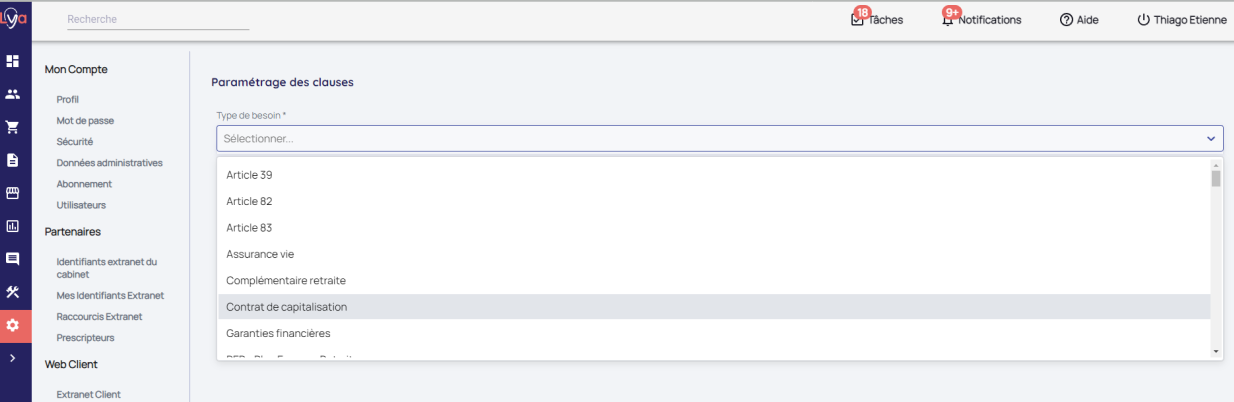
/!\ Il est à noter que ce paramétrage est accessible uniquement par l'administrateur du cabinet.
Si un modèle de clausier existe déjà vous pouvez le charger en cliquant sur le bouton "Initialiser via Lya."
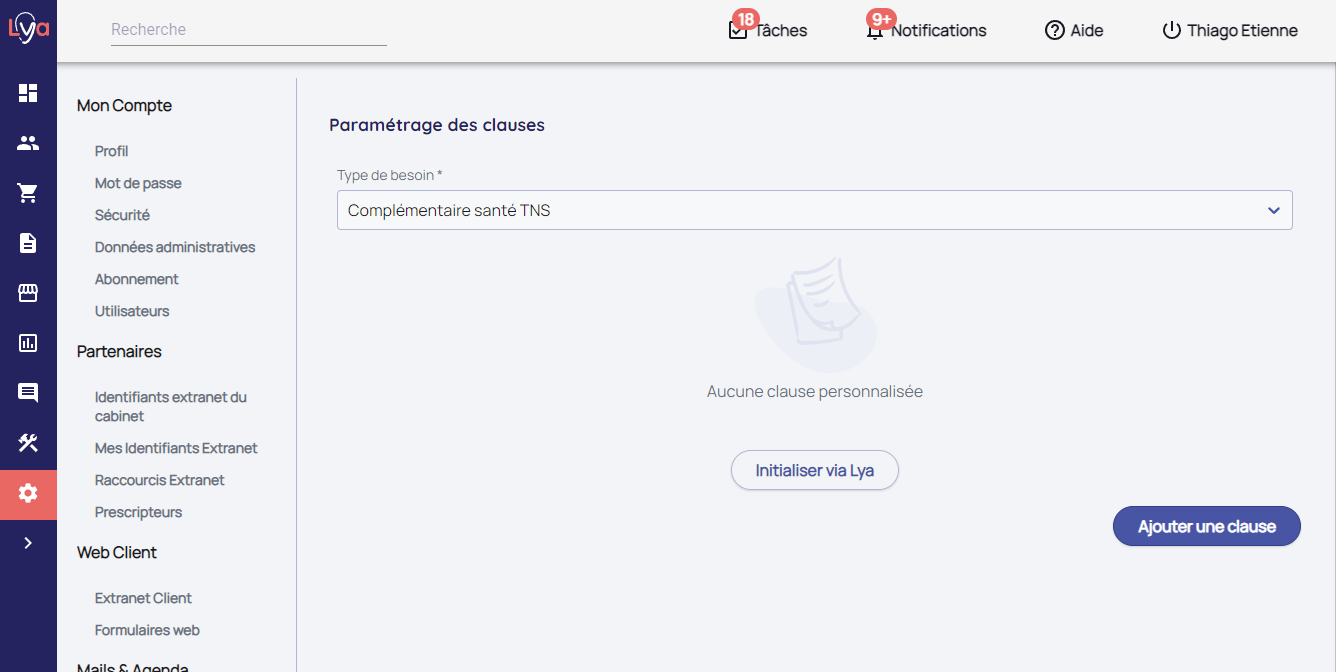
Vous retrouvez également, par type de besoin, la liste de vos clauses dans un tableau récapitulatif.
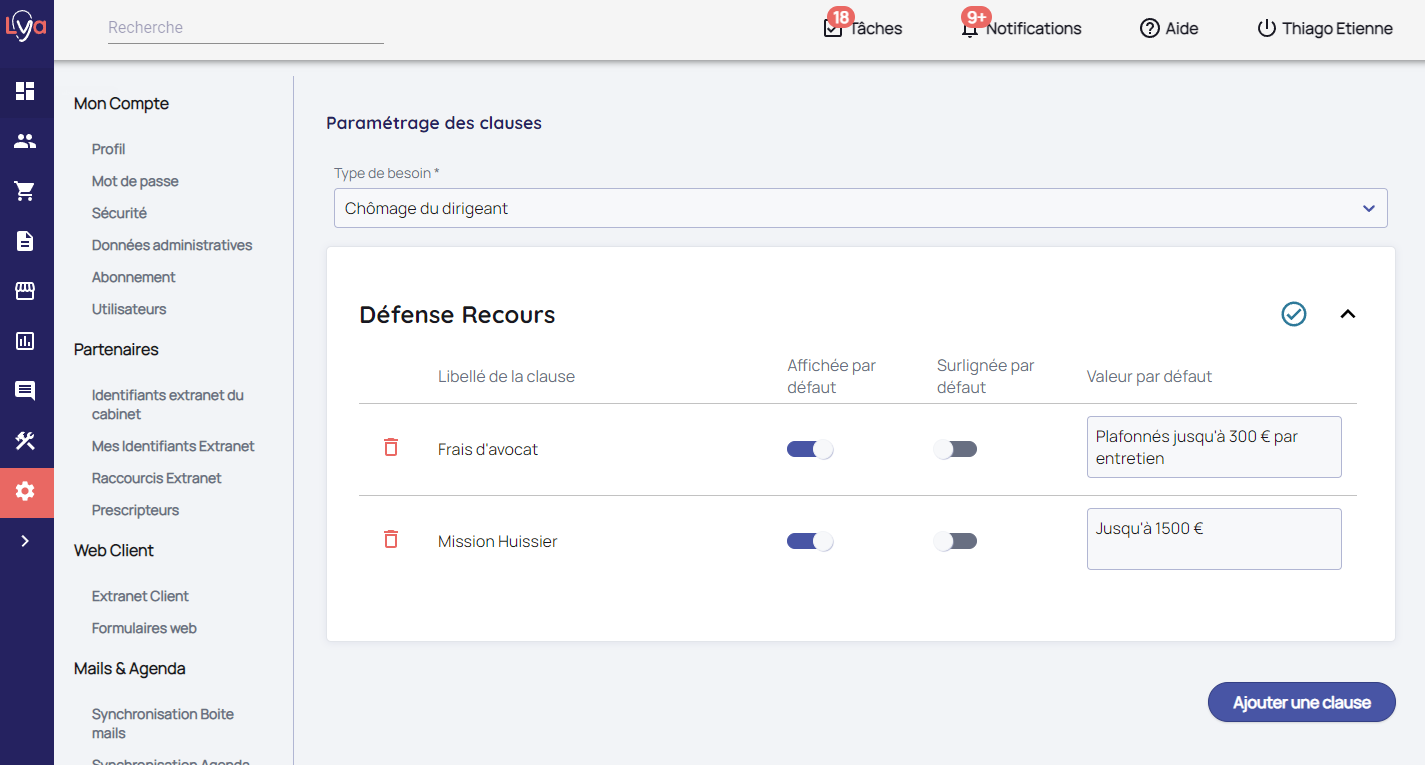
Si aucune clause n'a été paramétrée, un message vous l'indique.
A/ Paramétrage de clauses pour une typologie de risques gérés par Lya.
1/ Import du clausier pré-paramétré par Lya
Cliquez sur le bouton "Initialiser via Lya". Une fenêtre de confirmation vous indique :
"Voulez vous utiliser les clauses proposées par Lya?
Ces clauses ont été imaginées par nos équipes afin de vous faire gagner du temps !!
Une fois créées, vous pourrez en définir leur affichage et leur valeur par défaut à votre guise."
Au clic sur OUI, la liste des clauses s'importent.
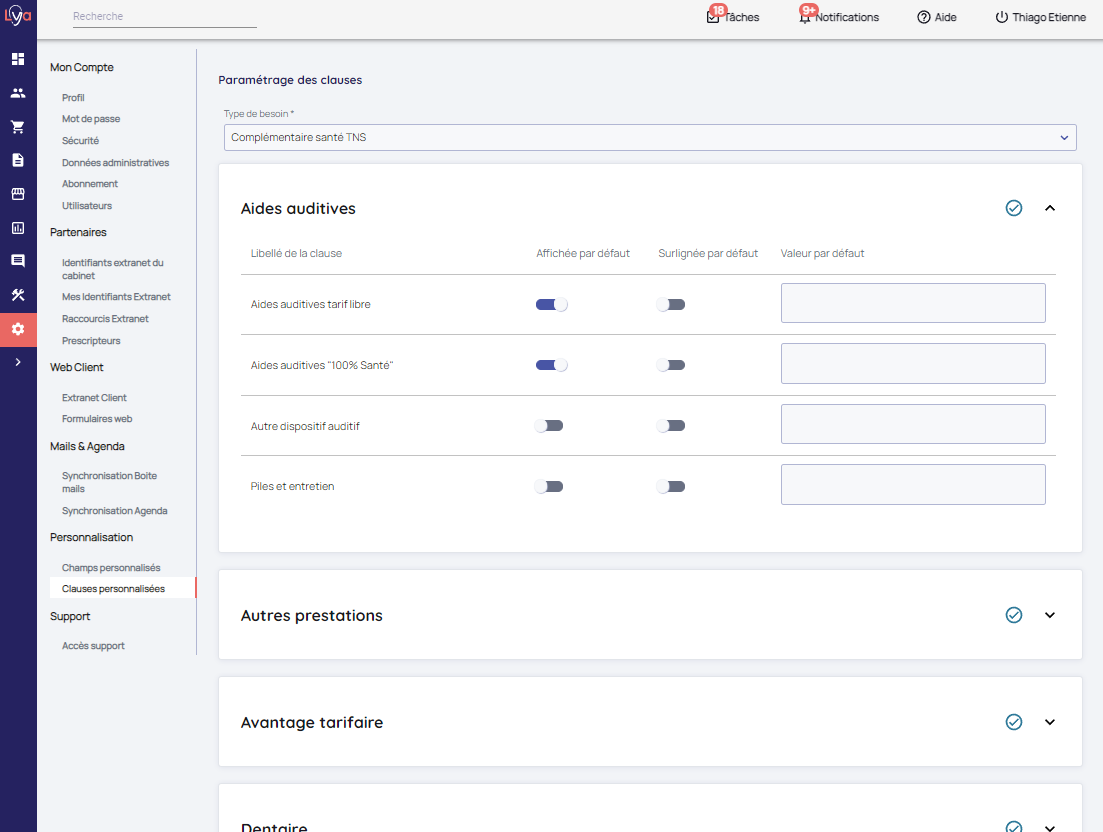
2/ Donnée d'une clause personnalisée
Les informations disponibles sur la clause sont les suivantes :
- Le libellé de la clause : il n'est pas modifiable.
- Affichage par défaut OUI/NON : vous pouvez choisir de ne pas afficher cette clause dans le tableau de comparaison sur un projet. En revanche, une fois dans le projet il vous sera toujours possible de l'afficher si vous le souhaitez.
- Surlignée par défaut OUI/NON : vous pouvez choisir de surligner par défaut cette clause dans le tableau de comparaison sur un projet. En revanche, une fois dans le projet il vous sera toujours possible de ne pas la surligner si vous le souhaitez.
- Valeur par défaut : vous pouvez enregistrer une valeur par défaut pour chaque clause. Cette valeur pourra être modifiée si vous le souhaitez lors de la réalisation d'un projet.
3/ Modification d'une clause personnalisée
Pour modifier une clause personnalisée, il vous suffit de modifier les informations sur la ligne correspondante. Seul le libellé de la clause n'est pas modifiable.
L'enregistrement des modifications est pris en compte automatique.
4/ Création d'une clause personnalisée
Si vous souhaitez ajouter une clause personnalisée, cliquez sur le bouton "Ajouter une clause" tout en bas de l'écran.
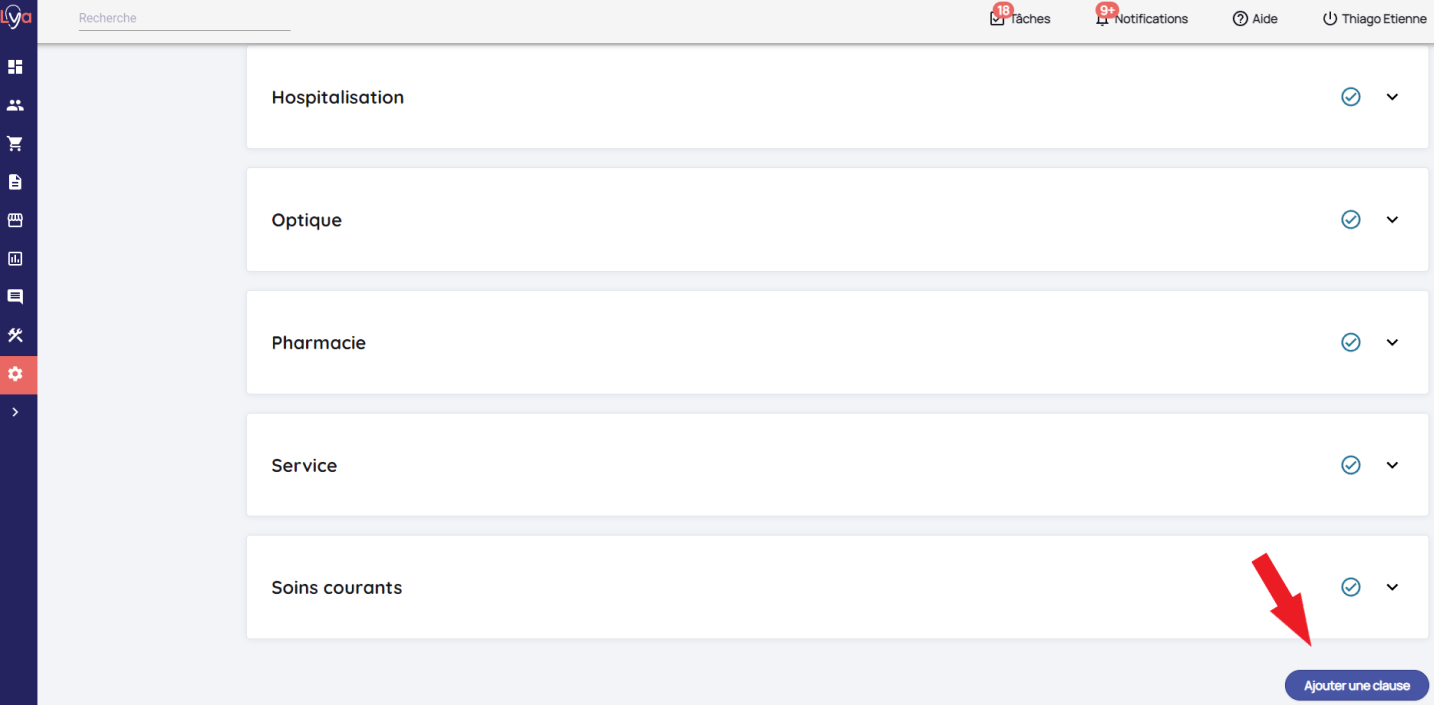
Une fenêtre s'ouvre afin de paramétrer les informations de la clause :
- Catégorie (obligatoire) : Sélectionner la catégorie dans laquelle vous souhaitez voir apparaitre la clause.
- Libellé (obligatoire) : Donner un nom à la clause
- Sélectionnée par défaut (obligatoire) : Renseigner si vous souhaitez que la clause soit affichée par défaut dans le tableau de comparaison lors de la réalisation d'un projet ou non.
- Surlignée par défaut (obligatoire) : Renseigner si vous souhaitez que la clause soit surlignée par défaut dans le tableau de comparaison lors de la réalisation d'un projet ou non.
- Valeur par défaut (facultatif) : Indiquer la valeur que vous souhaitez afficher dans la clause.
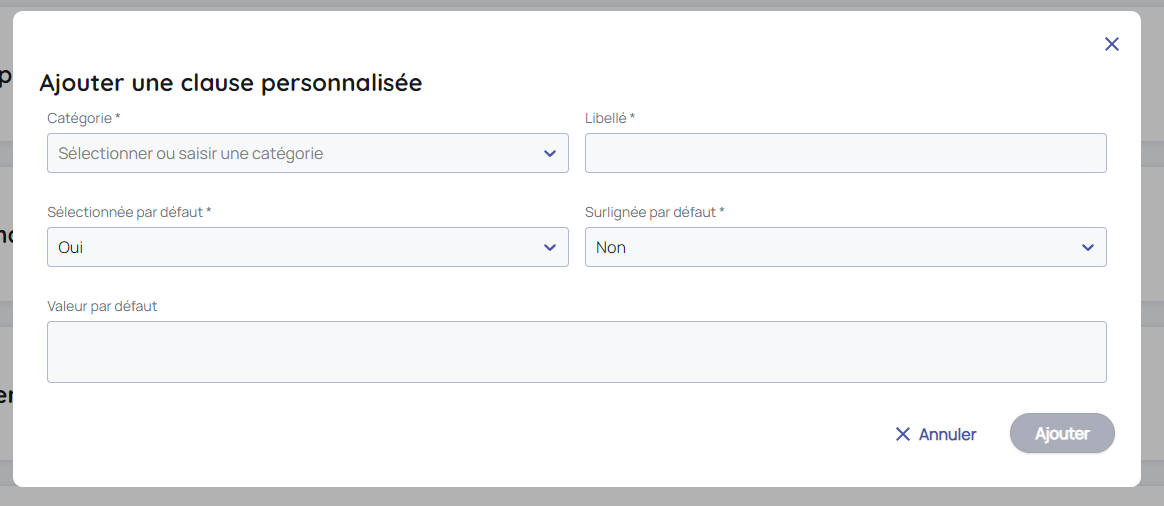
5/ Suppression d'une clause personnalisée
Vous ne pouvez pas supprimer une clause pour un type de risque géré par Lya. En revanche, vous pouvez choisir de masquer son affichage par défaut.
B/ Paramétrage de clauses personnalisées manuellement
Vous pouvez personnaliser un modèle de clausier manuellement pour tout type de besoins.
Sélectionnez le besoin sur lequel vous souhaitez paramétrer une ou plusieurs clauses. 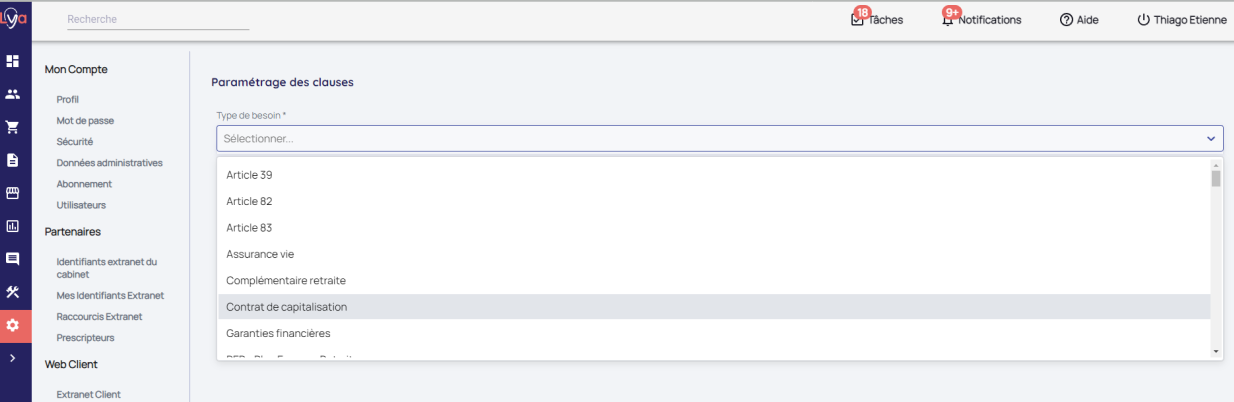
1/ Création d'une clause personnalisée
Si vous souhaitez ajouter une clause personnalisée, cliquez sur le bouton "Ajouter une clause" tout en bas à droite de l'écran.
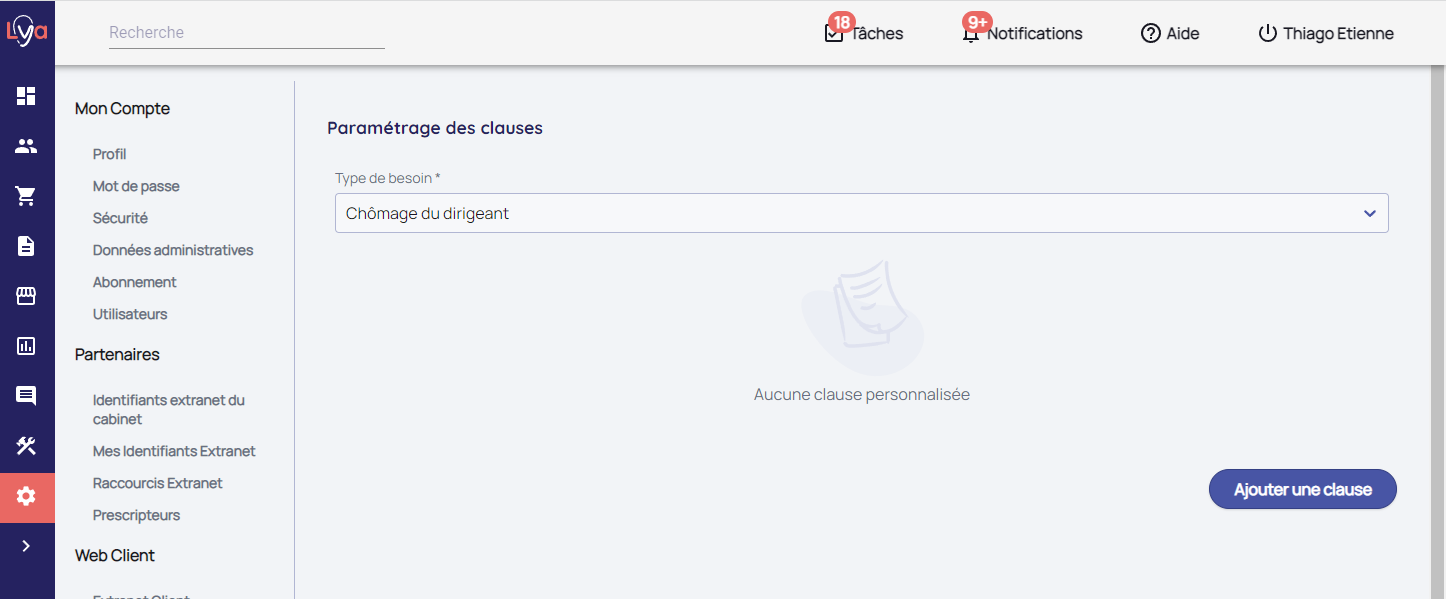
Une fenêtre s'ouvre afin de paramétrer les informations de la clause :
- Catégorie (obligatoire) : Sélectionner la catégorie dans laquelle vous souhaitez voir apparaitre la clause. Si aucune catégorie n'existe sur le type de besoins, vous devez les créer en renseignant simplement le nom de la catégorie dans le champ prévu à cet effet.
- Libellé (obligatoire) : Donner un nom à la clause
- Sélectionnée par défaut (obligatoire) : Renseigner si vous souhaitez que la clause soit affichée par défaut dans le tableau de comparaison lors de la réalisation d'un projet ou non.
- Surlignée par défaut (obligatoire) : Renseigner si vous souhaitez que la clause soit surlignée par défaut dans le tableau de comparaison lors de la réalisation d'un projet ou non.
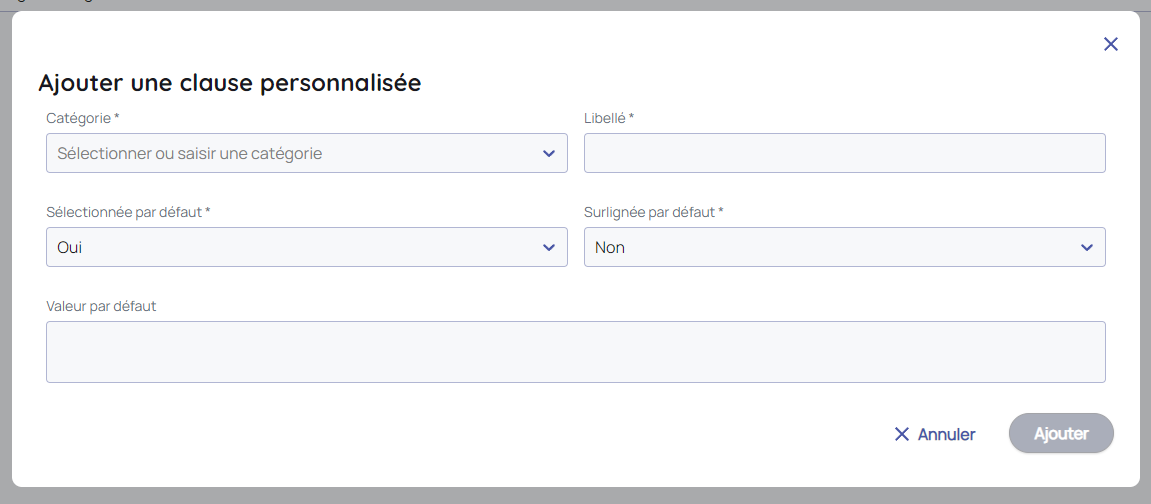
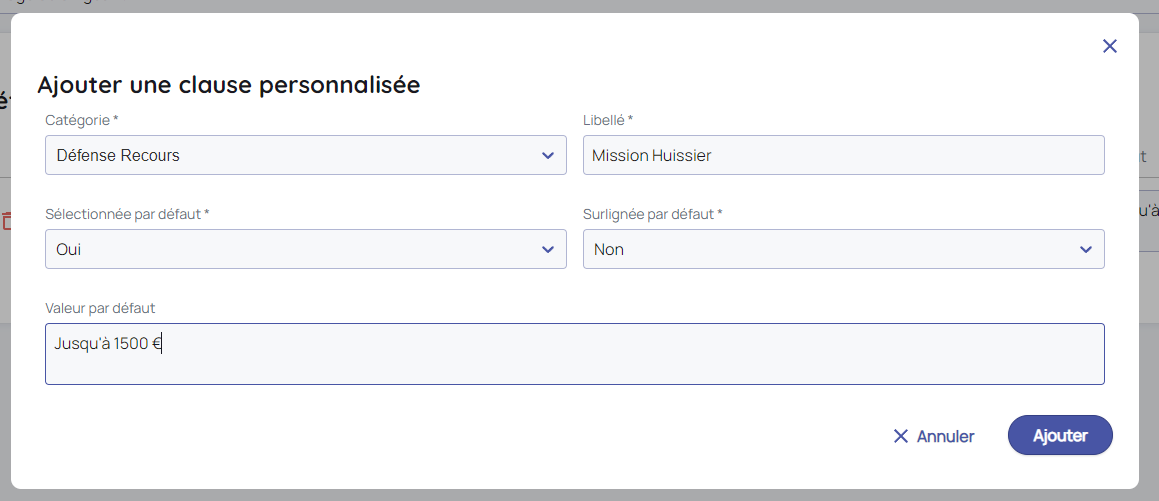
Pour valider la création de la clause, cliquer sur le bouton "Ajouter". La clause apparait instantanément dans le tableau récapitulatif des clauses :
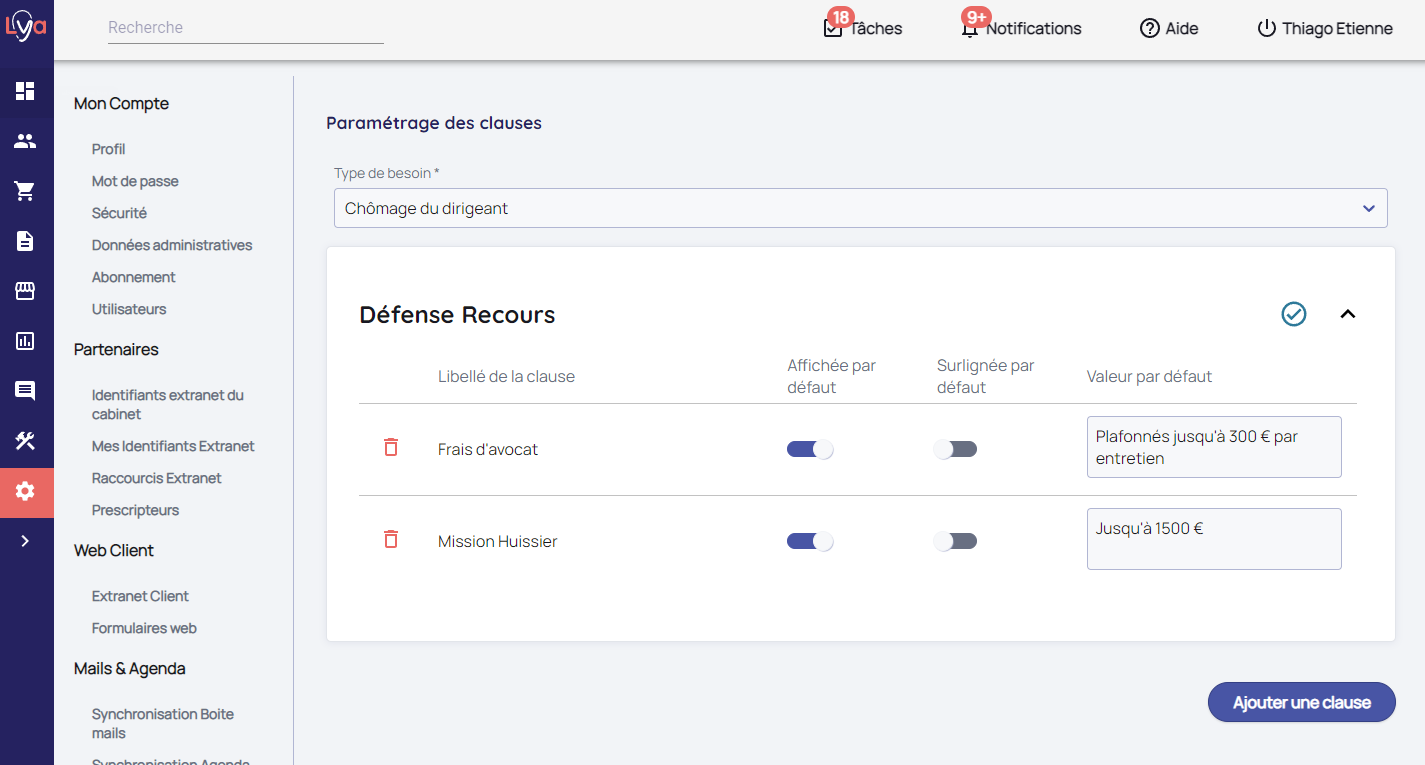
2/ Donnée d'une clause personnalisée
Les informations disponibles sur la clause sont les suivantes :
- L'icône Poubelle : permet de supprimer la clause définitivement.
- Le libellé de la clause : il n'est pas modifiable.
- Affichage par défaut OUI/NON : vous pouvez choisir de ne pas afficher cette clause dans le tableau de comparaison sur un projet. En revanche, une fois dans le projet il vous sera toujours possible de l'afficher si vous le souhaitez.
- Surlignée par défaut OUI/NON : vous pouvez choisir de surligner par défaut cette clause dans le tableau de comparaison sur un projet. En revanche, une fois dans le projet il vous sera toujours possible de ne pas la surligner si vous le souhaitez.
- Valeur par défaut : vous pouvez enregistrer une valeur par défaut pour chaque clause. Cette valeur pourra être modifiée si vous le souhaitez lors de la réalisation d'un projet.
3/ Modification d'une clause personnalisée
Pour modifier une clause personnalisée, il vous suffit de modifier les informations sur la ligne correspondante. Seul le libellé de la clause n'est pas modifiable.
L'enregistrement des modifications est pris en compte automatique.
4/ Suppression d'une clause personnalisée
Il vous suffit de cliquer sur l'icône Poubelle sur la ligne de la clause que vous souhaitez supprimer. Au clic sur cet icône, la clause est supprimée instantanément.
C/ Où retrouver les clauses personnalisées ?
Les clausiers paramétrés pour les différents types de besoin sont par conséquent disponibles lors d'un parcours projet à l'étape Comparaison des garanties.
Vous pouvez ainsi pré-paramétrer des modèles de clausiers totalement personnalisés et intégrables automatiquement dans vos différents projets.
